-
桌面图标不见了如何恢复win10
- 2023-01-16 11:00:02 来源:windows10系统之家 作者:爱win10
桌面图标不见了怎么恢复win10呢?最近有些小伙伴跟小编反映这个问题,说是影响到自己的电脑正常的使用了,造成打开程序软件都不方便。下面小编就教下大家桌面图标不见了恢复方法win10。
工具/原料:
系统版本:windows10系统
品牌型号:华硕ADOL13FA8145
方法/步骤:
方法一:首先看下你的桌面是否还有 任务栏 ,如果还有,应该只是图标被设置为不显示了
1、桌面图标不见了怎么恢复win10呢?首先鼠标右键点击桌面空白处。点击排列图标,发现显示桌面图标前面的勾居然没有了。
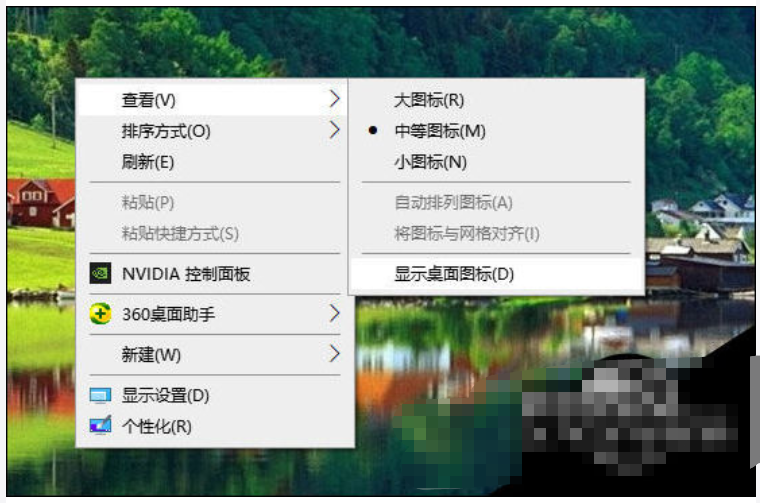
2、我们点击一下打上勾,桌面图标就会成功出现了。

方法二:如果你的桌面没有任务栏的话,那可能是加载的资源器进程有问题,重新加载
1、鼠标点击打开任务管理器。
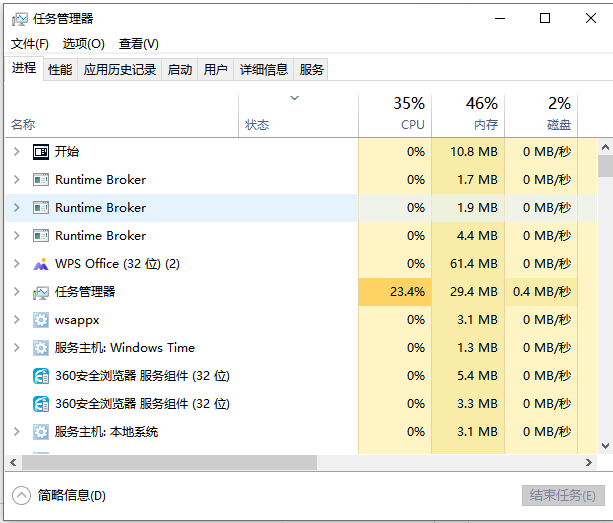
2、点击文件,接着再点击运行新任务。

3、输入“explorer”,点击确定或者按回车键,耐心等待系统重启管理器之后将会出现桌面图标了。

4、有时也有可能是电脑中了病毒所导致的图标不见的情况,我们打开电脑的杀毒软件进行全盘的病毒查杀即可。
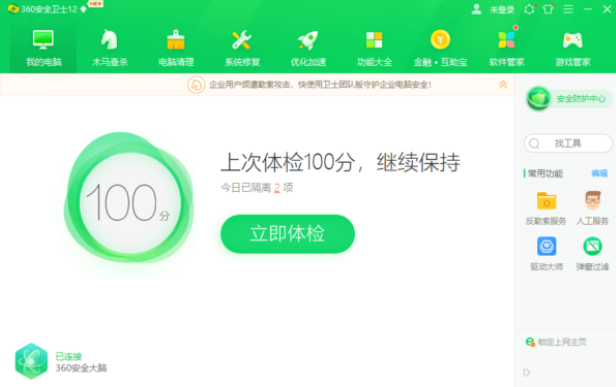
总结:
以上就是桌面图标不见了恢复方法win10,大家可以根据自己电脑的实际情况选择比较合适的方法去进行操作解决就可以啦。
猜您喜欢
- windows10产品密钥全套分享2022-07-21
- 为什么迅雷速度很慢,小编告诉你为什么..2018-07-16
- win10图标盾牌如何取消2019-06-19
- win10专业版永久激活图文详解..2017-07-20
- win7旗舰版升级win10如何操作..2022-12-18
- win10企业版激活工具使用教程..2022-06-21
相关推荐
- win10镜像系统安装的教程 2022-02-07
- 桌面图标不见了如何恢复win10.. 2023-01-16
- win10开机缺少winload的解决方法.. 2022-06-26
- win10系统小娜怎么关闭? 2017-06-17
- win10无法连接到这个网络怎么解决.. 2020-09-23
- win10怎么查看硬盘容量 2020-12-11



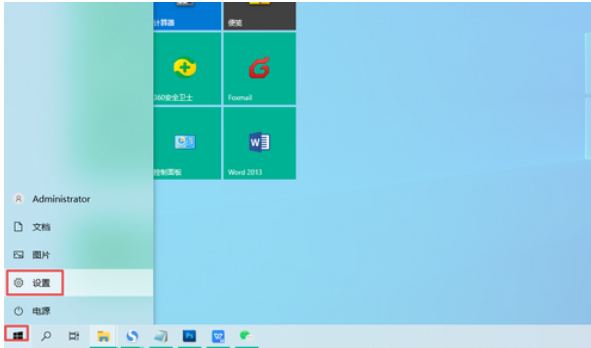
 魔法猪一健重装系统win10
魔法猪一健重装系统win10
 装机吧重装系统win10
装机吧重装系统win10
 系统之家一键重装
系统之家一键重装
 小白重装win10
小白重装win10
 深度技术Ghost win8 64位专业版下载v201801
深度技术Ghost win8 64位专业版下载v201801 Wondershare PPT2Flash Professional 5.6.7 汉化破解版(PPT转SWF)
Wondershare PPT2Flash Professional 5.6.7 汉化破解版(PPT转SWF) 系统之家ghost win7系统下载64位旗舰版1705
系统之家ghost win7系统下载64位旗舰版1705 苹果ipod视频转换1.36 官方安装版 (专业的苹果电脑转换工具)
苹果ipod视频转换1.36 官方安装版 (专业的苹果电脑转换工具) 技术员联盟ghost win10 64位专业版
技术员联盟ghost win10 64位专业版 枫树浏览器Ch
枫树浏览器Ch PCB设计助手v
PCB设计助手v PotPla<x>yer
PotPla<x>yer Windows 7 Fo
Windows 7 Fo 深度技术win1
深度技术win1 萝卜家园ghos
萝卜家园ghos 深度技术 gho
深度技术 gho 萝卜家园ghos
萝卜家园ghos 技术员联盟gh
技术员联盟gh 小白系统win1
小白系统win1 GifCam v2.0
GifCam v2.0  粤公网安备 44130202001061号
粤公网安备 44130202001061号